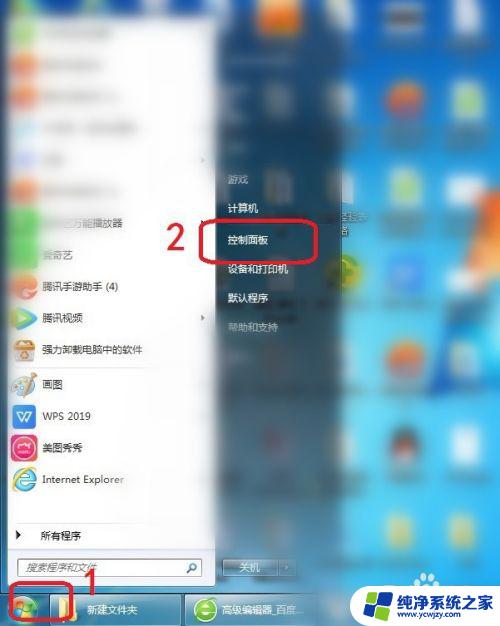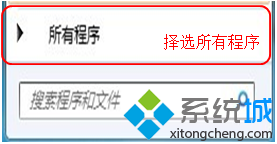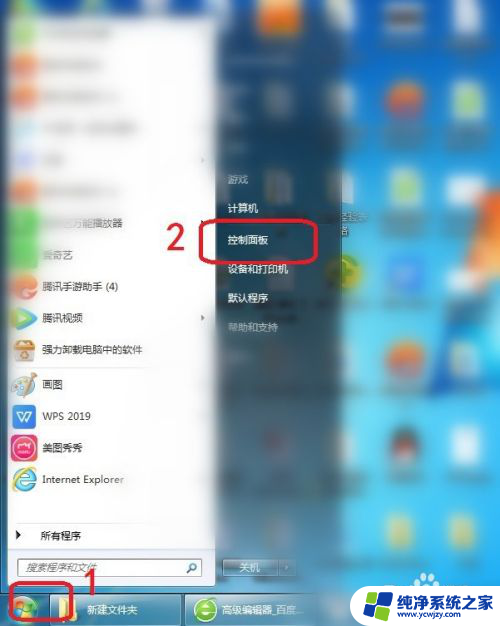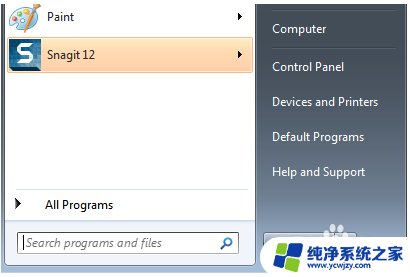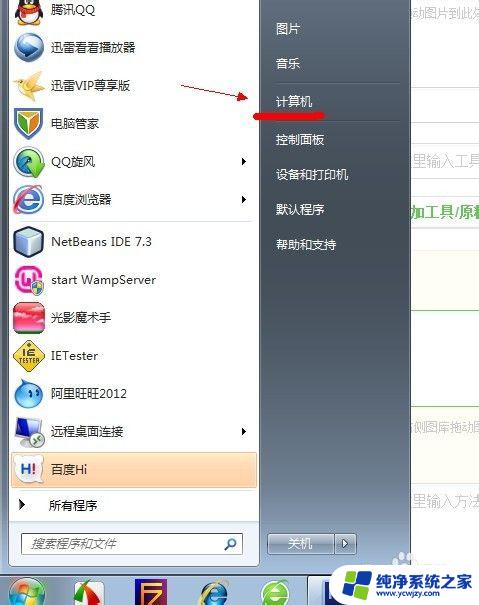Win7系统语言改为英文:快速有效的Win7系统语言切换方法
win7系统语言改为英文,Win7系统是微软公司推出的一款非常受欢迎的操作系统,它拥有出色的用户界面和稳定的性能,深受广大用户的喜爱。对于一些用户来说,使用英文界面可能会更加方便和舒适。将Win7系统的语言改为英文成为了一种常见的需求。通过更改系统语言,用户可以轻松地将界面、菜单和对话框等元素转换为英文,从而更好地适应英文工作环境或提升英语水平。接下来我们将介绍如何将Win7系统的语言改为英文,以及改变系统语言所带来的一些好处。
操作方法:
1.打开电脑的“控制面板”,在电脑左下角点击开始。在菜单里面选在控制面板。
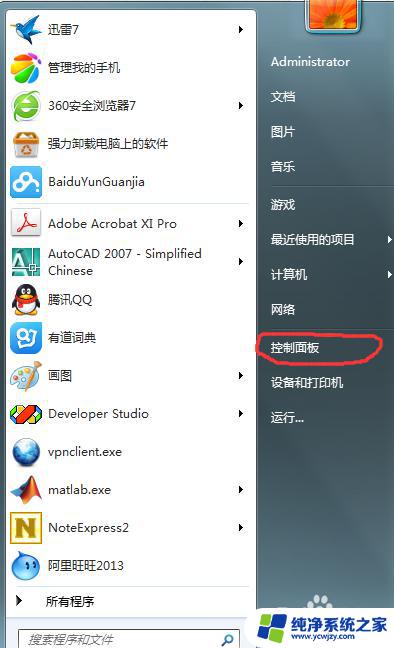
2.在“控制面板”里面选择“区域和语言”选项
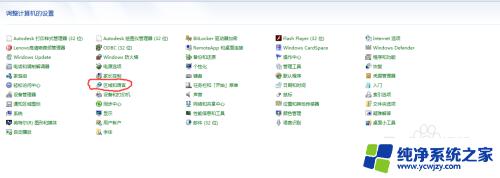
3.在弹出的对话窗口里面选择“键盘和语言”选项,如果有两种以上的语言。会有一个选择显示语言的按钮,如果没有则选择“安装显示语言”,可以通过系统更新来安装英语语言包,也可以自己在网上下载一个英语语言包,然后安装。我的电脑就只安装了一种语言,所以需要先安装英语语言包。
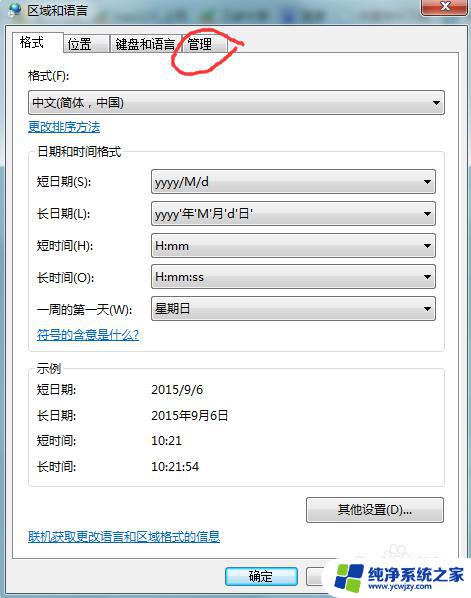
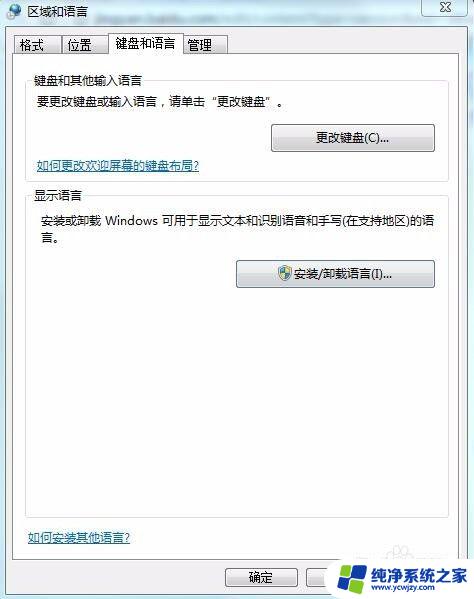
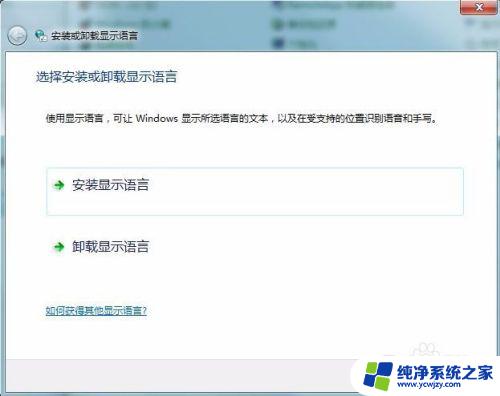
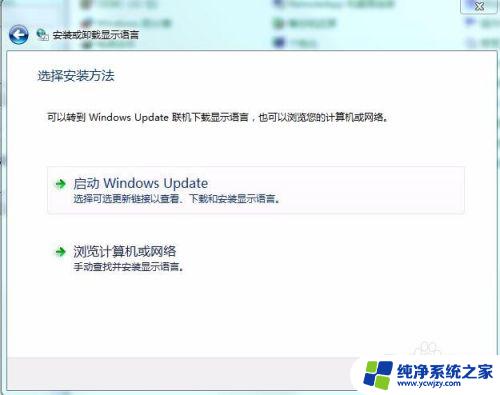
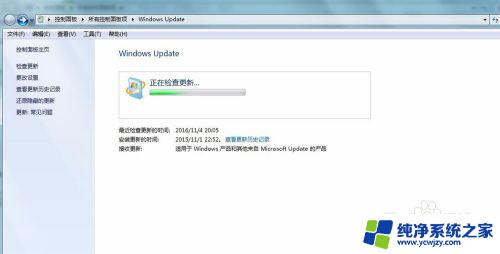
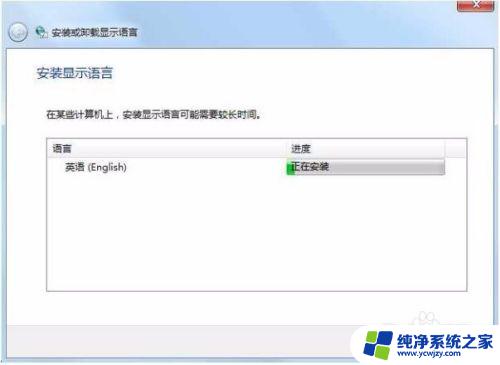
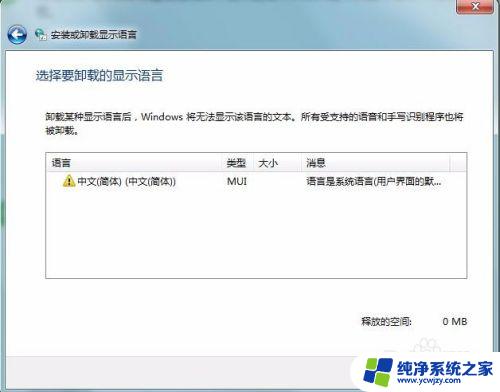
4.在当前区域和语言设置里面选择下拉对话框,找到英语(美国)选项。再点击确定。
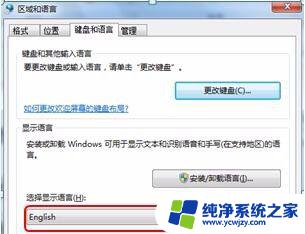
5.最后,电脑需要重新启动一下才能使刚刚的更改生效。
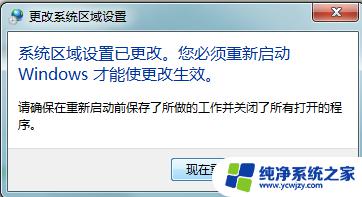
以上是将win7系统语言更改为英语的所有步骤,如果您遇到此类情况,您可以按照本文的操作进行解决,这个过程非常简单快捷,一步到位。